WordPress es uno de los sistemas de administración de contenido más populares en la web, y por una buena razón. Es flexible, fácil de usar y tiene un vasto ecosistema de complementos y temas, lo que lo hace increíblemente versátil. Uno de estos complementos es WP Forms , que le permite crear formularios personalizados para su sitio de WordPress con facilidad.
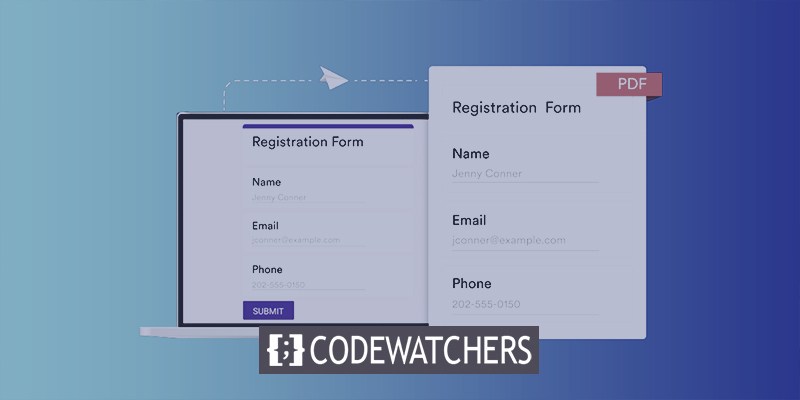
WP Forms es un poderoso generador de formularios que le permite crear formularios complejos sin ningún conocimiento de codificación. Con WP Forms, puede crear fácilmente formularios de contacto, encuestas, formularios de registro, formularios de pago y más. También viene con un generador de formularios de arrastrar y soltar que facilita agregar campos y personalizar sus formularios.
Imprimir entradas de formularios en PDF es una característica útil que puede ayudarlo a mantener un registro de los envíos de formularios o compartirlos con otros. En este tutorial, le mostraremos cómo imprimir entradas de formularios de WordPress en PDF usando WP Forms . Ya sea que esté buscando generar un PDF de una sola entrada de formulario o de varias entradas, WP Forms lo hace fácil. ¡Entonces empecemos!
Beneficios del complemento de formulario de impresión de WordPress
El uso de un complemento de formulario de impresión de WordPress puede ser beneficioso por varias razones. En primer lugar, le permite crear fácilmente formularios personalizados que satisfagan sus necesidades específicas, sin necesidad de conocimientos de codificación. Con un complemento como WP Forms, puede arrastrar y soltar campos para crear formularios para todo, desde formularios de contacto hasta formularios de registro, encuestas y más.
Create Amazing Websites
Con el mejor generador de páginas gratuito Elementor
Empezar ahoraUna vez que haya creado su formulario, un complemento de formulario de impresión puede permitirle generar versiones imprimibles de las entradas de su formulario, ya sea como PDF o en papel. Esto puede ser útil para mantener registros de los envíos de formularios, compartir información con otros o simplemente tener una copia impresa de las entradas de su formulario.
Un complemento de formulario de impresión también puede ayudar a mejorar la experiencia del usuario en su sitio web. Al proporcionar una versión imprimible de su formulario, puede facilitar que los usuarios completen y envíen su formulario. Esto puede ser particularmente importante para formularios más largos, que pueden ser más difíciles de completar en línea.
Finalmente, un complemento de formulario de impresión puede ayudar a agilizar su flujo de trabajo al automatizar el proceso de generación de versiones imprimibles de las entradas de su formulario. Con WP Forms, por ejemplo, puede configurar la generación automática de PDF para cada envío de formulario, lo que puede ahorrarle tiempo y esfuerzo a largo plazo.
Imprimir entradas de formulario de WordPress a PDF
Instale el complemento WPForms
Para imprimir entradas de formulario en PDF, usaremos el complemento WPForms .
Si aún no lo ha hecho, debe instalar WPForms ahora mismo. Debe tener al menos una licencia básica para ver sus entradas en WordPress e imprimirlas o guardarlas como archivos PDF. WPForms Lite no le permite imprimir entradas.
Si actualmente está utilizando la versión gratuita de WPForms, asegúrese de que la función Lite Connect esté habilitada. Esto le permite almacenar de forma segura sus entradas en la nube hasta que actualice a la versión de pago. Luego podrá ver e imprimir los envíos en su panel de WordPress.
Si aún no tiene uno, deberá crear uno una vez que el complemento esté listo para usar.
Se puede crear un formulario en menos de 5 minutos. Puede ahorrar tiempo utilizando una plantilla, como el formulario de contacto simple.
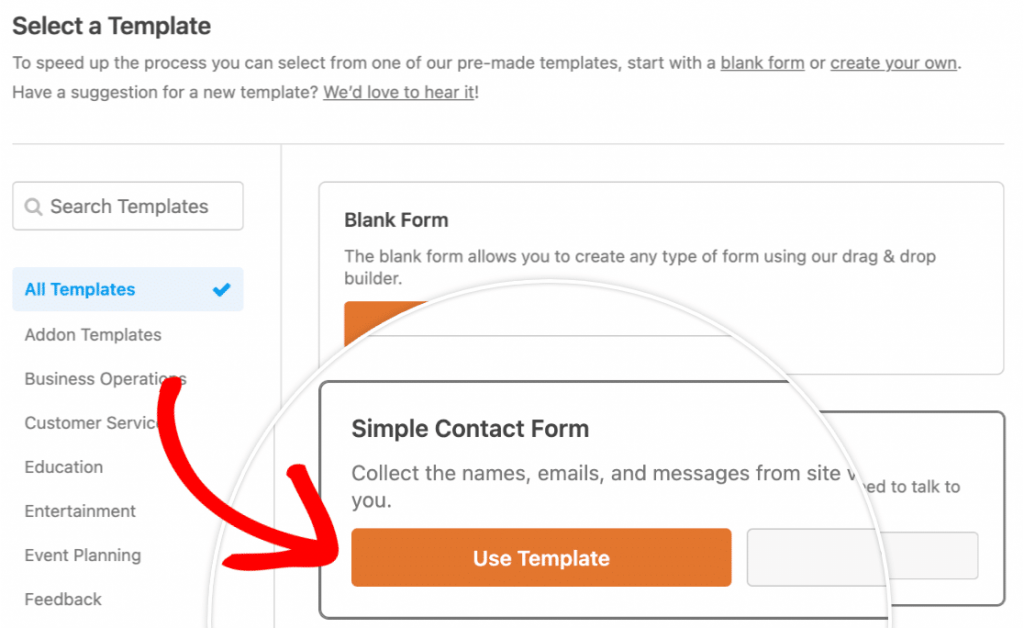
Ver entrada de formulario de WordPress
Necesitará al menos una entrada de formulario que pueda imprimir para esta sección del tutorial.
Si aún no tiene entradas, puede completar su formulario con una entrada de prueba ahora mismo.
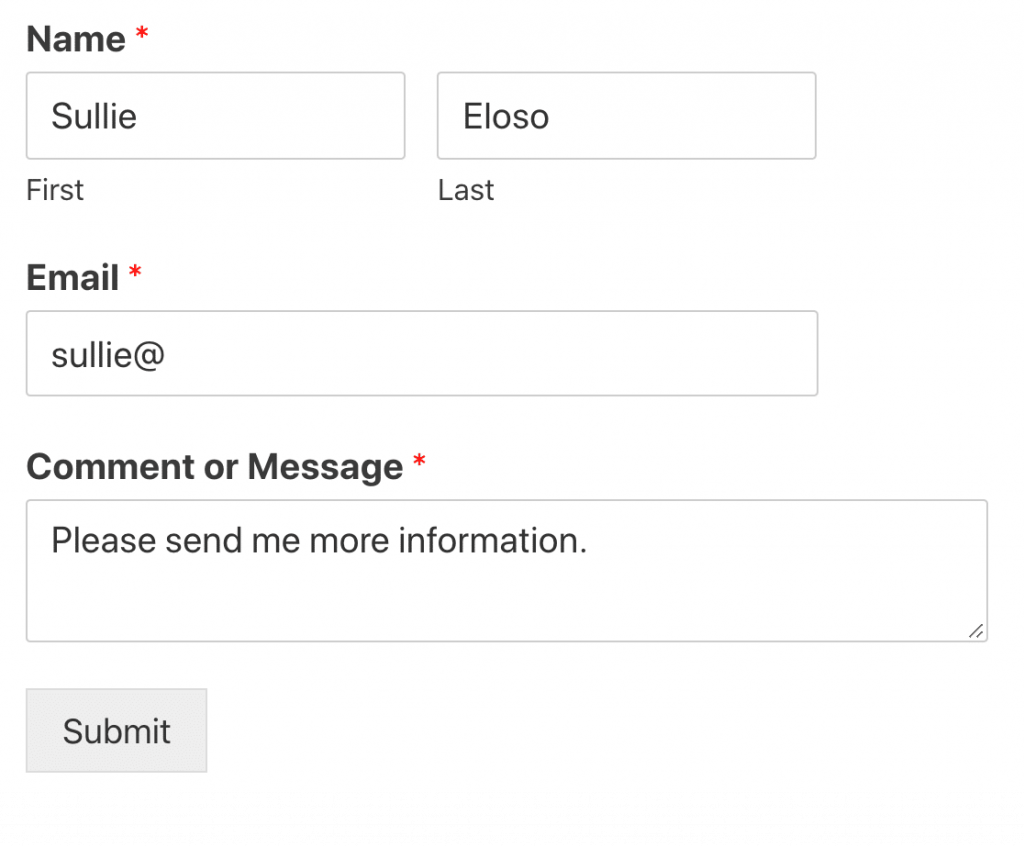
¡Estamos emocionados de comenzar!
Navegue hasta Entradas WPForms » en el menú de navegación del tablero de WordPress.
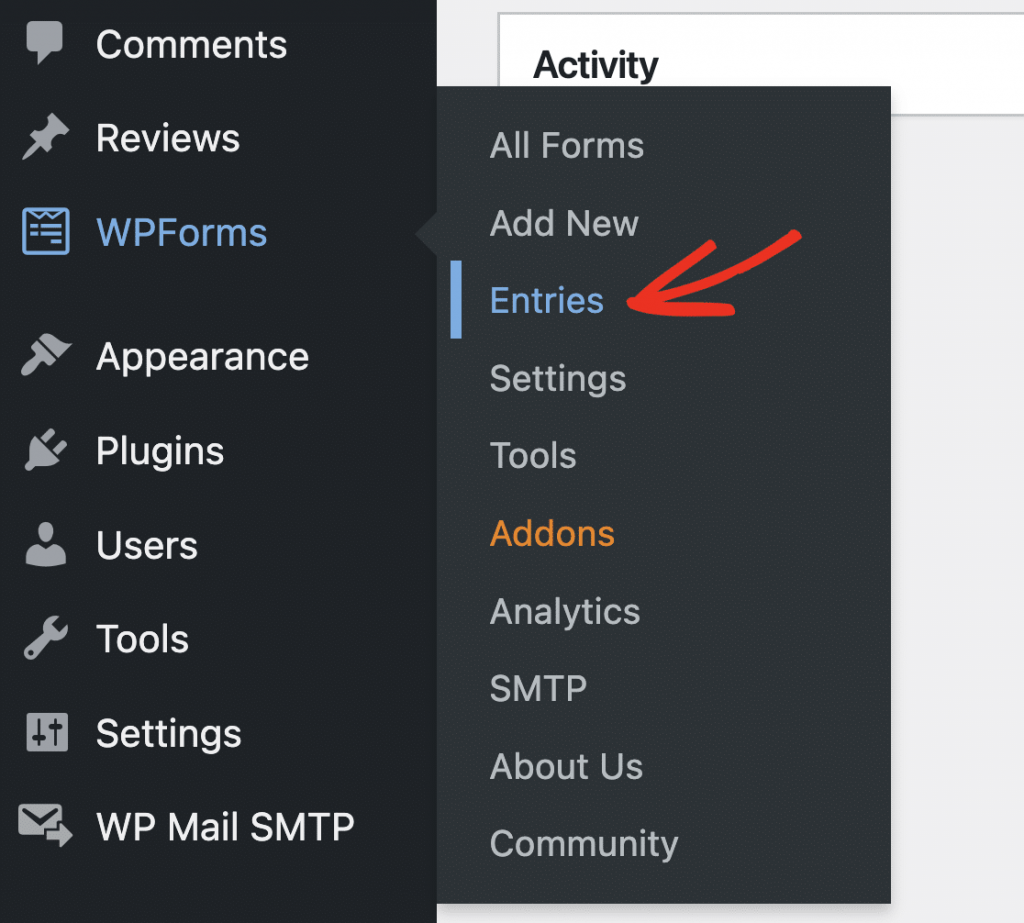
Luego, haga clic en el nombre del formulario que contiene la entrada que desea convertir a PDF.
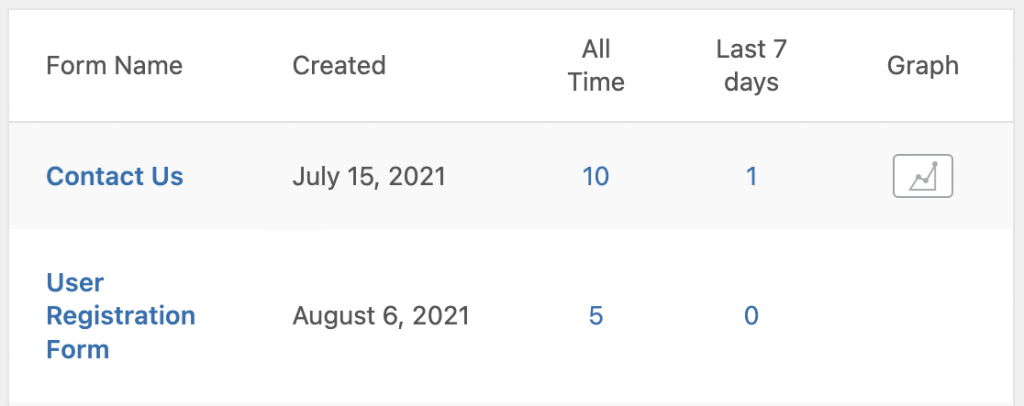
Ahora puede ver todas las entradas del formulario.
Abriremos todos los detalles haciendo clic en Ver junto a una entrada.
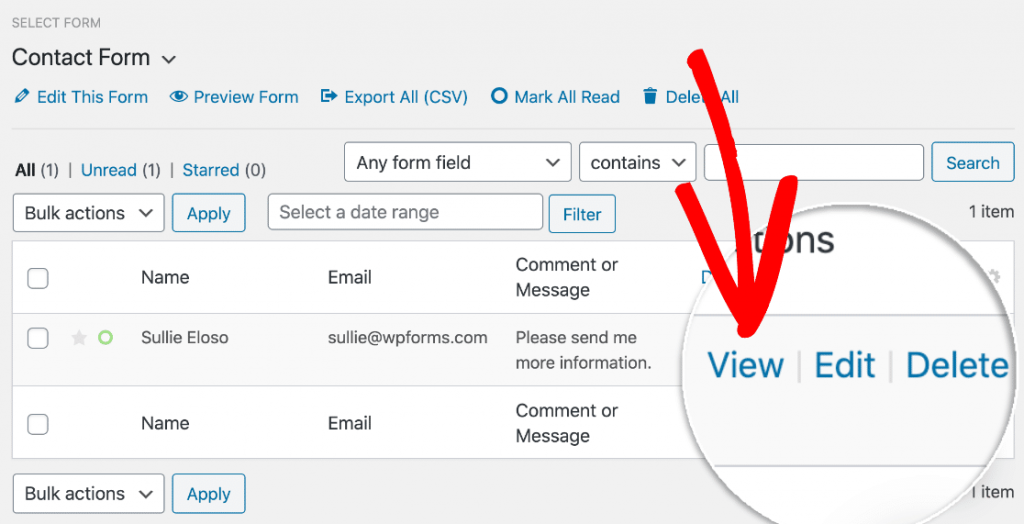
Ahora podemos ver la entrada completa. La sección que queremos ver es la sección Acciones. Aquí encontrará una gran cantidad de enlaces útiles que le permitirán:
- Imprimir o guardar la entrada
- Vuelva a enviar las notificaciones por correo electrónico.
- En el panel de control de WordPress, marque la entrada como No leída.
- Marque la entrada con una estrella para que pueda encontrarla fácilmente más tarde.
Continúe y presione el botón Imprimir.
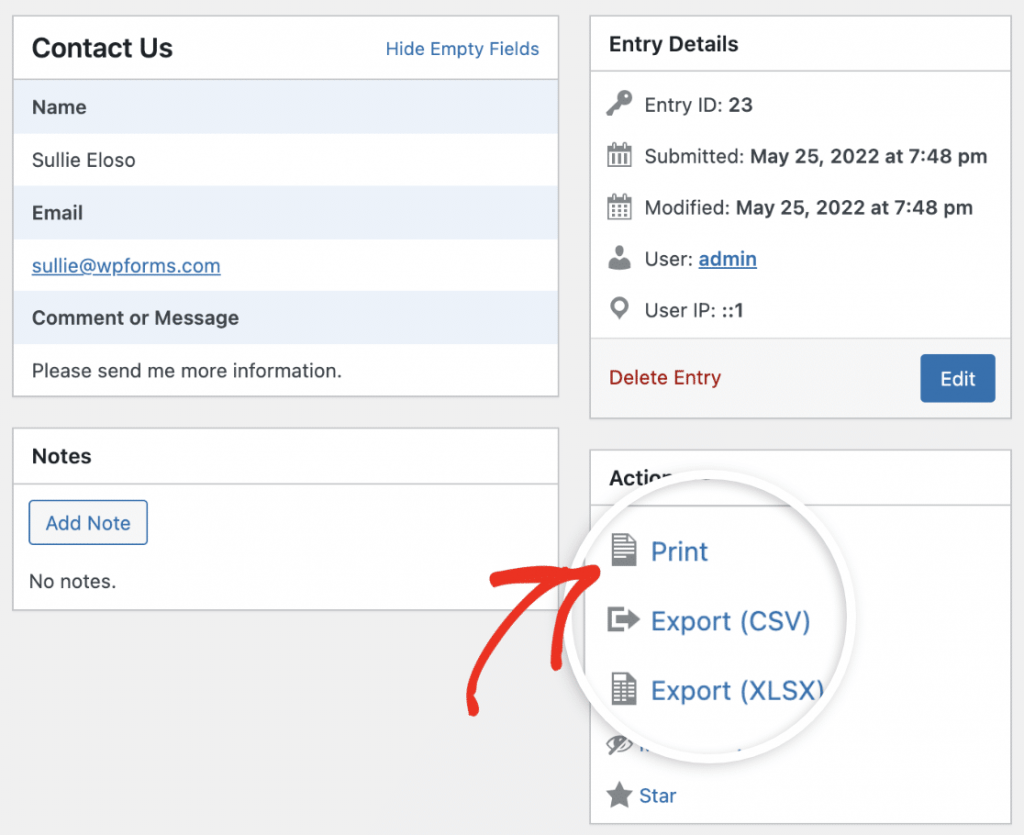
Puede guardar la entrada del formulario como PDF usando la opción Imprimir. A continuación, le mostraremos cómo hacerlo.
Imprima su entrada de formulario de WordPress en PDF
¡Excelente! Así que ha presionado el botón Imprimir en la entrada de su formulario. Echemos un vistazo a sus opciones.
Primero, notará que la entrada del formulario se ha abierto en su propia pestaña y ahora está en pantalla completa.
Para probar la vista compacta, haga clic en el enlace en la parte superior.
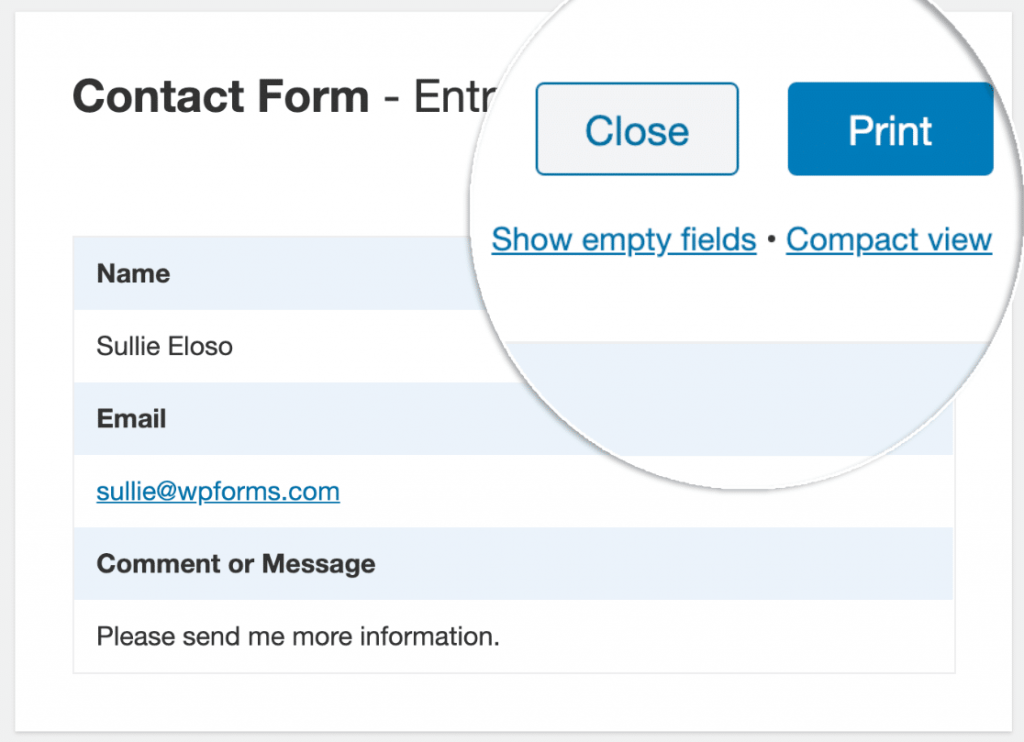
La vista compacta muestra la entrada con menos espacio circundante. Así es como aparece:
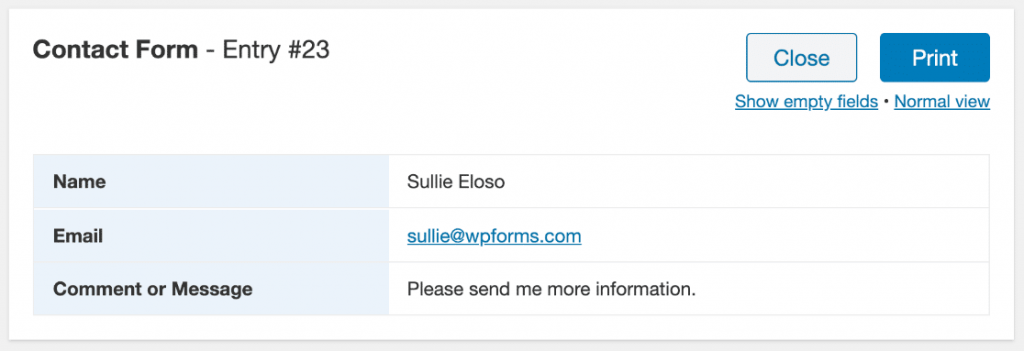
Una vista compacta es extremadamente útil para formularios con una gran cantidad de campos. Reducirá a la mitad el número de páginas de su PDF.
Debido a que nuestra entrada es bastante breve, regresaremos a la vista Normal. Luego, en la parte superior, presione el botón Imprimir.
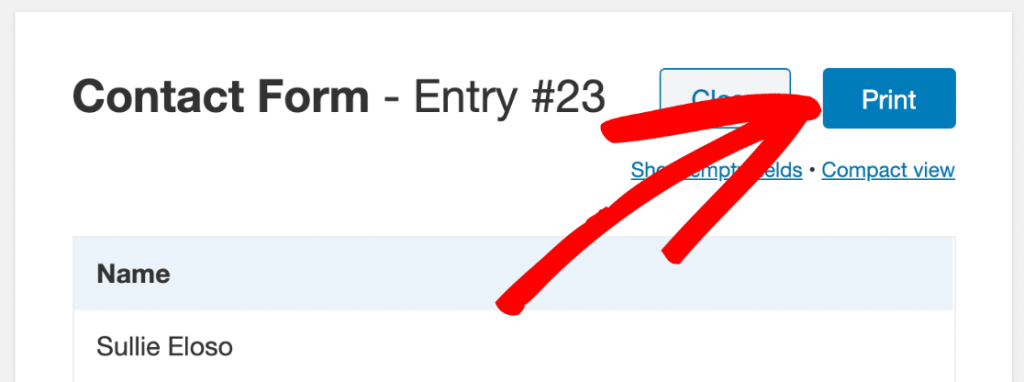
Ahora solo necesitamos seleccionar las opciones apropiadas en el cuadro de diálogo Imprimir.
Aquí está el cuadro de diálogo de impresión, junto con una vista previa del formulario. ¿Notó cómo el menú desplegable superior dice Guardar como PDF??
Si el suyo dice el nombre de su impresora, cambie el menú desplegable Destino a Guardar como PDF o Microsoft Print to PDF.
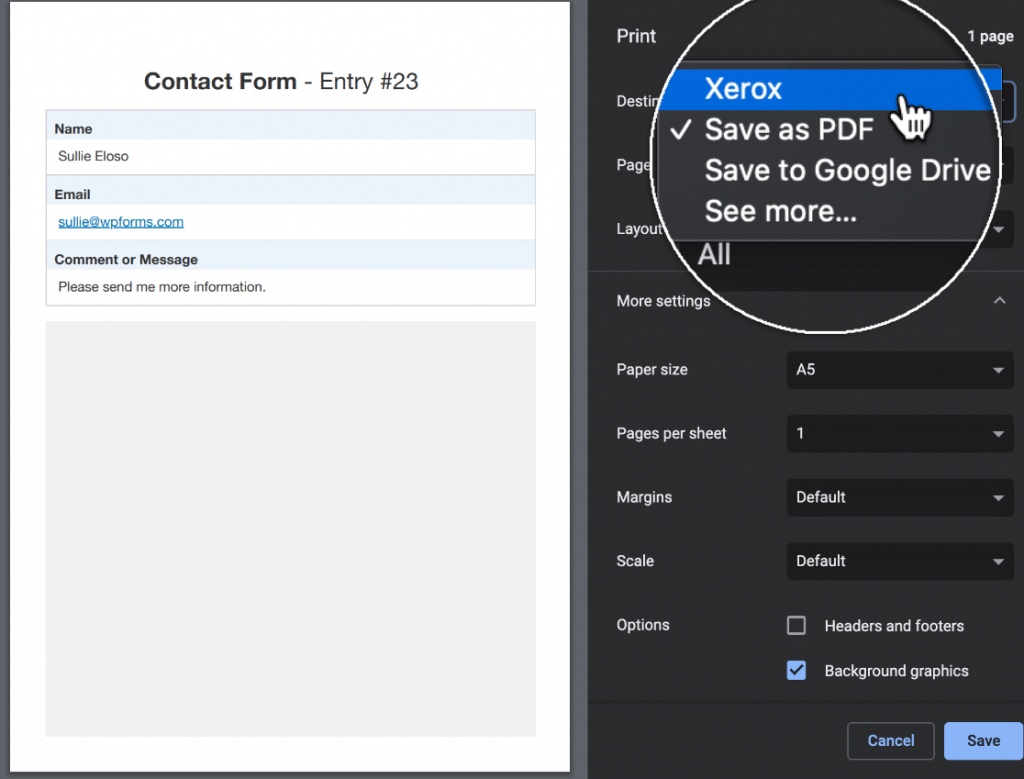
Si no ve la opción para guardar en PDF, consulte la documentación de su navegador para saber cómo habilitarla.
¿Te diste cuenta de que también revisamos Background graphics?? Revisa esto ahora si quieres ver las filas coloreadas en el PDF:
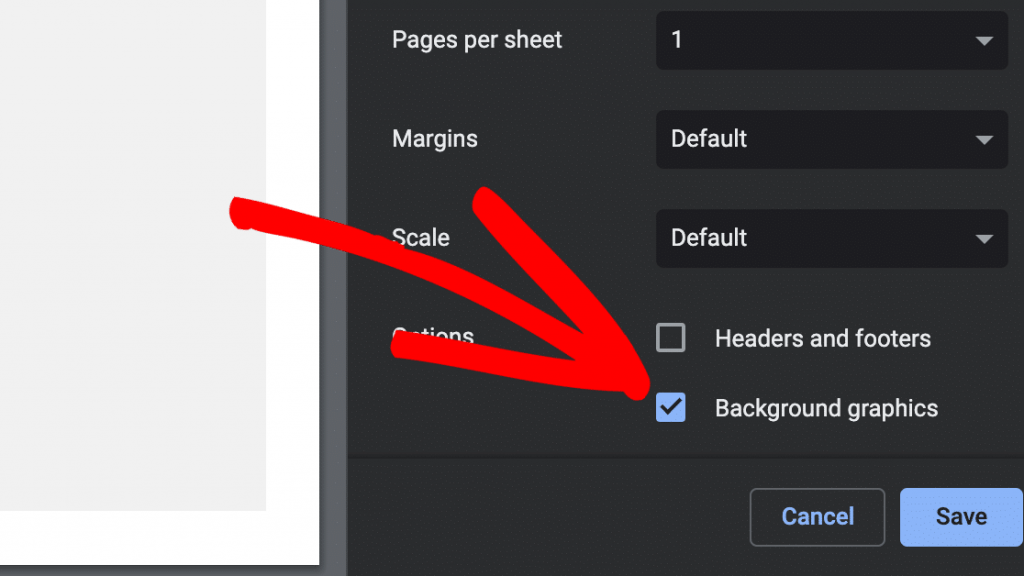
Todo está hecho. Para guardar la entrada del formulario como PDF, haga clic en Guardar.
¡Eso es todo al respecto! Tu PDF final se verá así. Dependiendo de la configuración, es posible que tenga un poco más de espacio alrededor de la entrada.
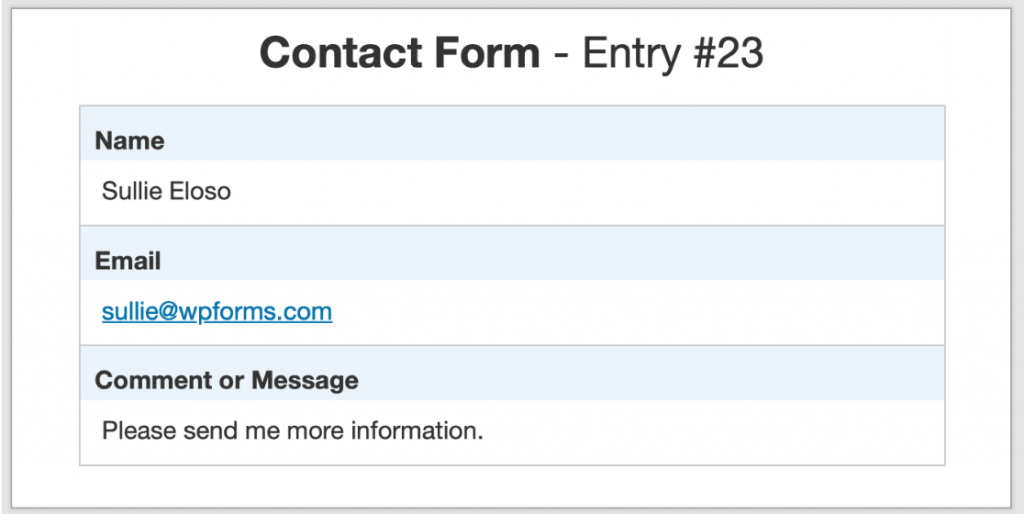
¡Excelente! El envío de su formulario ahora está en su propio archivo PDF, que puede adjuntar a correos electrónicos o guardar en su computadora.
Terminando
En conclusión, aprender a imprimir entradas de formularios de WordPress en PDF es una habilidad esencial para cualquier propietario o administrador de un sitio web. Este proceso puede ayudarlo a mantener registros de todos los envíos de formularios, compartirlos fácilmente con otros e incluso crear informes imprimibles. Al combinar el poder de WP Forms y la capacidad de imprimir entradas de formularios en PDF, puede optimizar sus procesos de administración de datos y mejorar la eficiencia general de su sitio web. Entonces, si aún no lo ha hecho, asegúrese de explorar las características y capacidades de WP Forms y comience a aprovechar todos los beneficios que tiene para ofrecer.





